

Amennyiben a minőségi problémákat nem oldja meg a fúvókaoptimalizálással történő automatikus karbantartás, indítsa el a kézi karbantartást.
Hajtsa végre a kezelőpanelen felsorolt műveletek bármelyikét vagy mindegyikét.
Kinyomtathat egy fúvókaoptimalizálási táblázatot a fúvókák optimalizálásához.
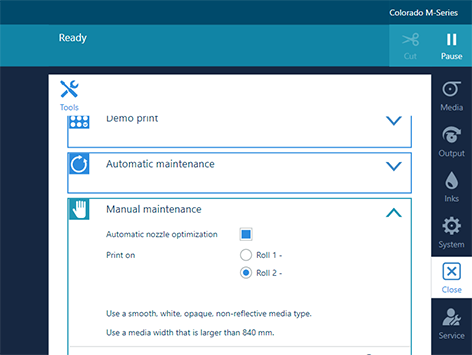
Javasoljuk, hogy jelölje be a [Automatikus fúvókaoptimalizálás] opciót, amikor nyomtatásminőségi problémákat tapasztal. Miután megtisztította a mátrixlemezt és a nyomtatófejeket, a helyreállított fúvókákat ismét be kell kapcsolni (ha nem jelöli be ezt az opciót, a fúvókák megtartják a „tilos használni” állapotot).
A fúvókaoptimalizálási táblázatot kizárólag az alábbi kategóriák egyikébe tartozó médiára lehet nyomtatni:
Nehéz papír > 200 gsm (54 lb bond)
Papír 120-200 gsm (32-54 lb bond)
Film
Öntapadó
Vastag film > 200 um (0,0079 hüvelyk)
Más médiakategóriákon ezek az eljárások nem végezhetők el.
Amikor nincs a fentebb említett kategóriák egyikét tartalmazó tekercs betöltve, nincs tekercs kerül kijelzésre az automatikus fúvókaoptimalizálás esetén.
A legjobb optimalizálási eredmények eléréséhez a lehető legnagyobb médiaszélességet használja (és ez a szélesség legyen 840 mm-nél (33 hüvelyk) nagyobb).
A [Automatikus fúvókaoptimalizálás] körülbelül 10 percet vesz igénybe. A nyomtató két táblázatot nyomtat ki, és optimalizálja a nyomtatási minőséget.
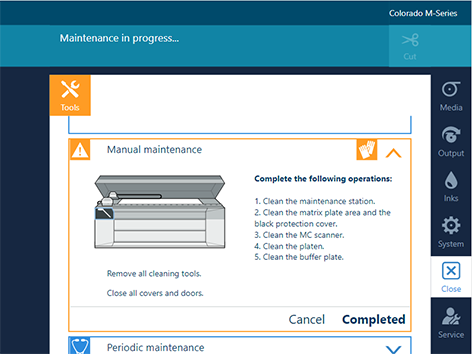
Várja meg, amíg a [Elkészült] gomb fekete színűre vált, és a nyomtatófejkocsi karbantartási pozícióban van, mielőtt felnyitná a felső borítást, és megkezdené a tisztítást.